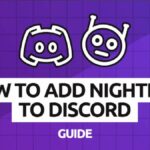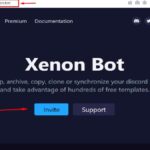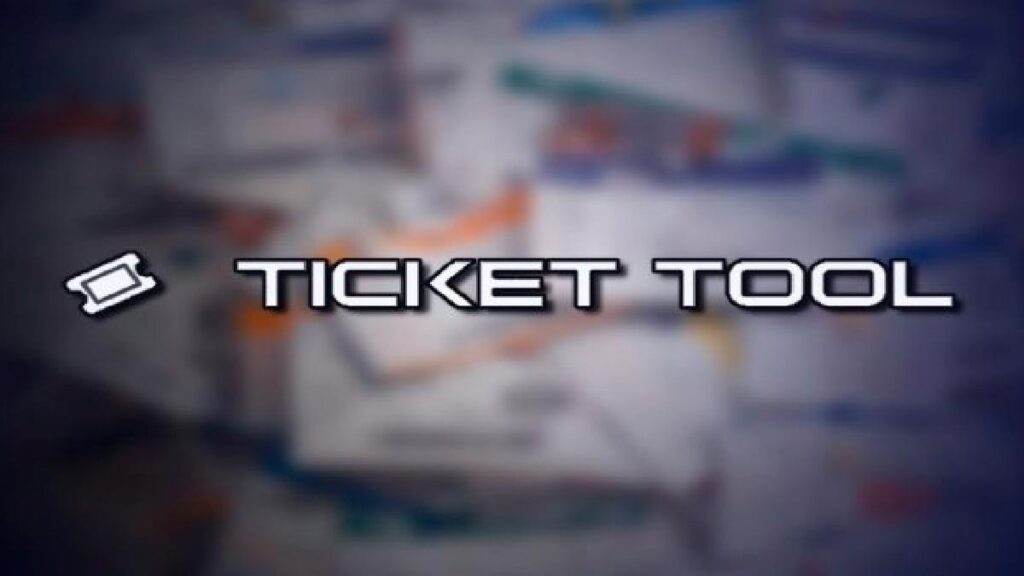
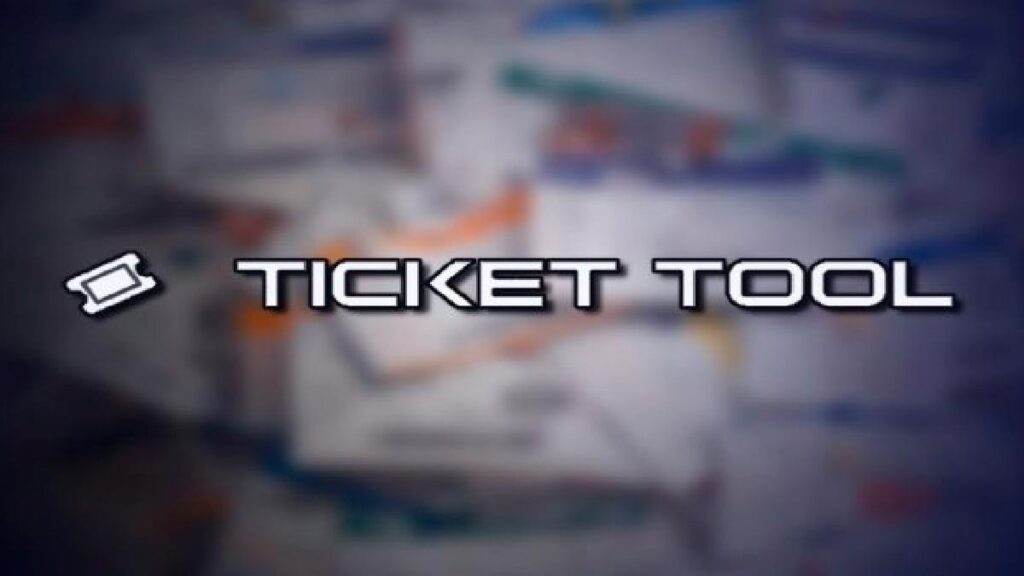
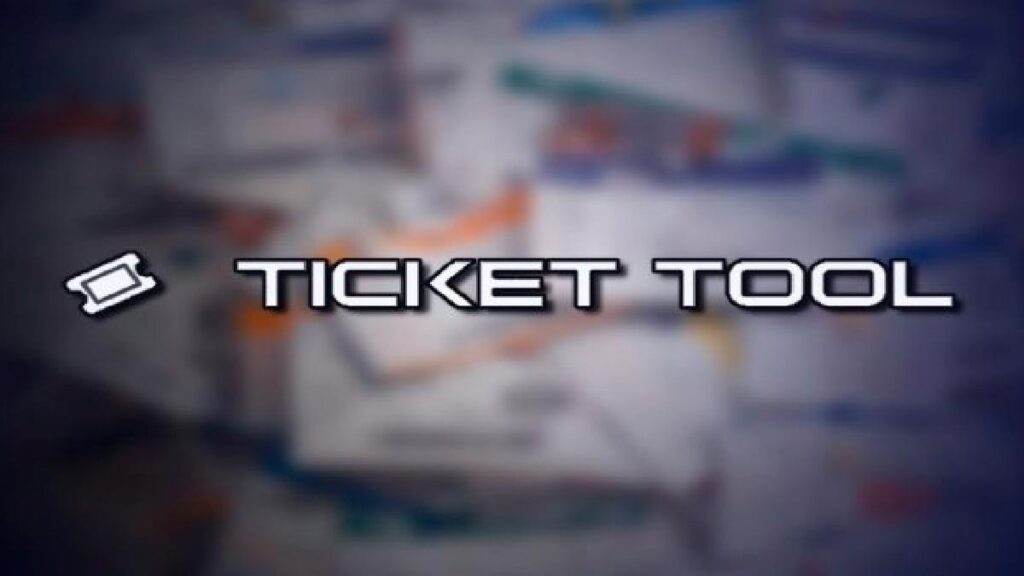
Ticket Tool es un bot de Discord que permite a los usuarios crear tickets sobre los problemas a los que se enfrentan en el servidor Discord. Esto permite a los usuarios hacer fácilmente preguntas y consultas que puedan tener en un canal, en lugar de discutirlas en todo el servidor.
Y lo que es más importante, el ticket se oculta a todos los demás miembros del canal, lo que hace que las cosas estén más organizadas en el servidor. A continuación te explicamos cómo puedes configurar y usar Ticket Tool en Discord.
¿Para qué sirve Ticket Tool?
Los usuarios pueden utilizar Ticket Tool para plantear consultas en un canal, y los administradores pueden abrirlas fácilmente, abordarlas y eliminar el ticket planteado. Esto es aún mejor porque ahorra tiempo en lugar de abordar las preguntas en los servidores.
Las siguientes son algunas de las características más importantes de Ticket Tool:
- Ofrece muchas características, como la creación y cierre de tickets y controles de reacción.
- Una interfaz de usuario fácil de usar.
- Personalización de paneles con reacciones.
- Copia de seguridad automática y permanente de los datos
Cómo configurar Ticket Tool Bot en Discord
- Para empezar, primero abre el sitio web de Ticket Tool y haz clic en la opción Login (Iniciar sesión) en la esquina superior derecha. A continuación, inicia sesión utilizando las credenciales de tu cuenta de Discord.
- Una vez conectado, vuelve a la página principal de Ticket Tool y haz clic en el botón Invite Ticket Tool (Invitar a Ticket Tool) para invitar al bot a tu servidor.



- En la página siguiente, selecciona el servidor al que quieres invitar y haz clic en Continuar. Sólo puede invitar bots al servidor si eres administrador o tiene los permisos necesarios.



- A continuación, asegúrate de que está concediendo a Ticket Tool todos los permisos necesarios y haz clic en Autorizar.
- Resuelve el captcha para comprobar que eres humano. Una vez hecho esto, habrás añadido con éxito Ticket Tool al servidor.
Antes de abrir el panel de control, primero debe configurar un canal de soporte donde los usuarios puedan enviar tickets y un rol de soporte que pueda acceder a los tickets enviados y responder a las preguntas.
Para crear un canal de soporte:
- Abre Discord y dirígete a tu servidor. Haz clic en el nombre del servidor en la parte superior izquierda y seleccione la opción Crear canal en el menú desplegable.



- En la ventana emergente, asigna un nombre a tu canal de texto de soporte y haz clic en el botón Crear canal para crear el canal.
- A continuación, para crear un rol de soporte, haz clic en el nombre del Servidor en la parte superior izquierda y seleccione la opción Ajustes del Servidor en el desplegable.



- En los Ajustes del Servidor, selecciona la opción Roles de la barra lateral y, a continuación, haz clic en el botón Crear rol.



- Dale un nombre a tu Rol de Soporte, arrastra el rol de soporte a la parte superior y haz clic en Guardar cambios.



- Ahora, vuelve de nuevo al sitio web oficial de Ticket Tool y haz clic en la opción Manage (Gestionar) en el nombre de tu servidor.
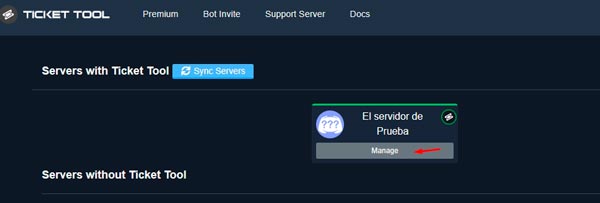
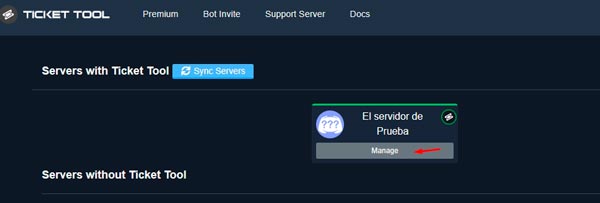
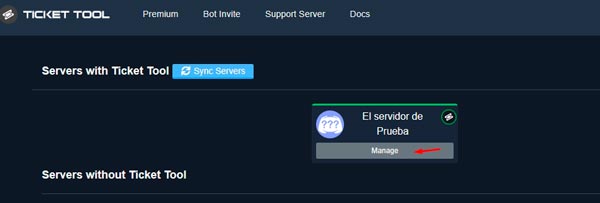
- A continuación, haz clic en la opción Panel Configs (Configuraciones de Panel) de la barra lateral y selecciona en el botón Create Panel (Crear Panel).
- Dale al panel el nombre que desees, selecciona el rol de soporte en la opción Support Team Roles (Roles del Equipo de Soporte) y selecciona Support Channel (Canal de Soporte) en la opción Panel Channel (Canal del Panel). A continuación, haz clic en Create Panel (Crear Panel).
Eso es todo, creaste con éxito un sistema de tickets en tu canal de Discord con un canal de soporte y también un equipo de soporte.
Usando Ticket Tool para crear tickets en Discord
- Así es como los usuarios pueden crear tickets y el equipo de soporte y responder a ellos. Los usuarios pueden encontrar el canal de Soporte en tu servidor. Pueden abrir y hacer clic en el botón Crear ticket para crear el ticket.
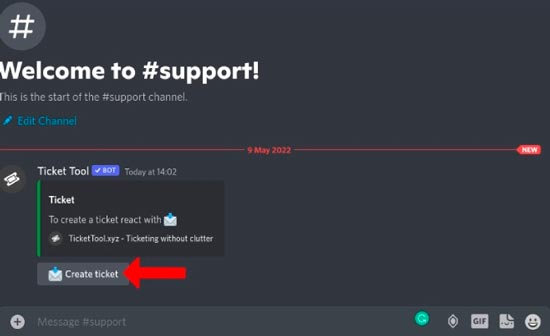
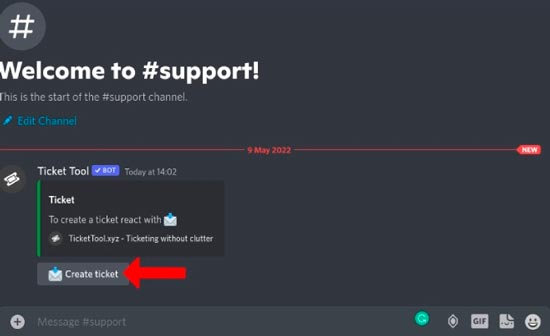
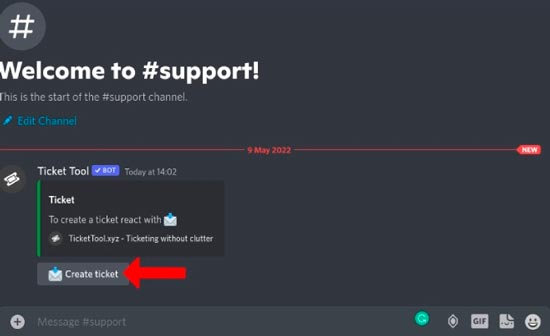
- Una vez creado el ticket, el bot responderá con un número de ticket en el que la gente puede hacer clic para entrar en el canal de tickets que sólo es accesible para ese usuario y el equipo de soporte.



- En el canal de tickets, puedes introducir tu consulta en forma de mensaje.
- El equipo de soporte puede ver fácilmente que hay un nuevo canal de tickets para que puedan entrar y resolver el problema del usuario. Una vez resuelto el problema, el usuario o el personal de soporte puede hacer clic en el botón Cerrar situado debajo del primer mensaje y volver a hacer clic en Cerrar para confirmar.



- Después de cerrar el ticket, el usuario o la persona de soporte puede descargar la transcripción, reabrir el ticket o eliminarlo completamente. Una vez borrado el Ticket, no se puede volver a abrir.
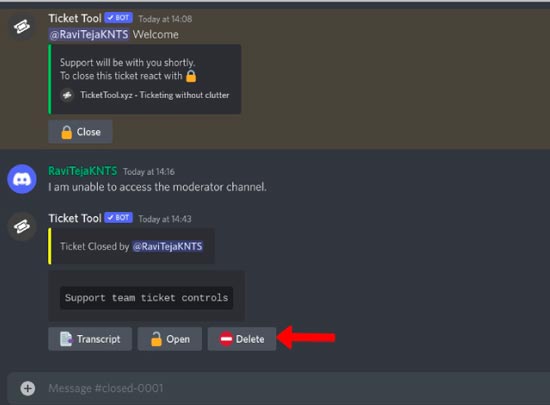
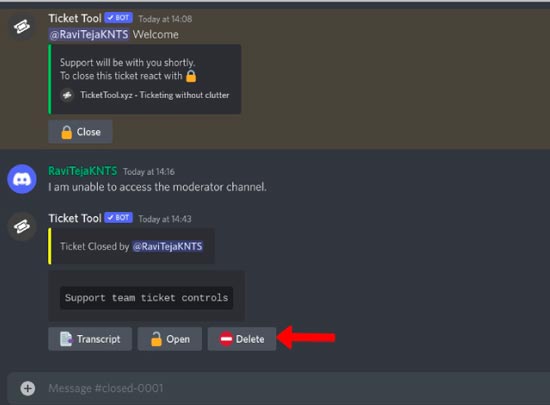
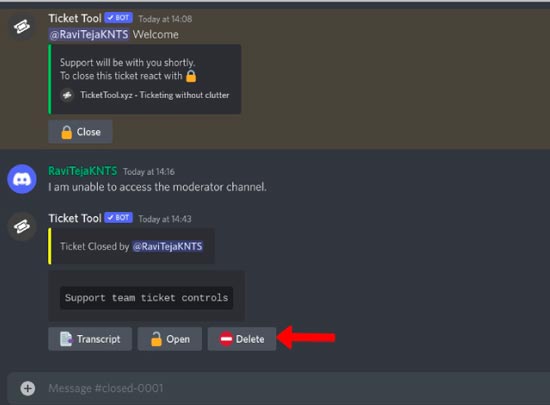
Algunas cosas a tener en cuenta sobre Ticket Tool
Hay una manera de abrir Ticket Tool y agregar roles al tablero si deseas que otras personas en su servidor accedan al panel del bot. También tienes una opción para poner roles en la lista negra si no quieres que algunos usuarios tengan la capacidad de crear tickets. Aparte de eso, hay comandos como $add [nombre de usuario] y $remove [nombre de usuario] para añadir o eliminar un usuario de ese ticket.
En lugar de crear un único panel con un único equipo y canal de soporte, puedes crear múltiples equipos de soporte para problemas o categorías especializadas. Así, en lugar de entrar en el canal de soporte, los usuarios pueden entrar en ese canal específico, crear un ticket y obtener ayuda de un equipo de soporte especializado en esa área.
Ticket Tool también tiene una suscripción premium por $6 al mes o $66 al año. Con la suscripción premium, puede personalizar los mensajes de bienvenida y despedida, la automatización de tickets para cerrar o eliminar el ticket automáticamente y mantener el servidor limpio de tickets antiguos no utilizados, y la funcionalidad de reclamación de tickets para que el equipo de soporte reclame tickets para una fácil distribución y gestión.
Aquí más consejos de Discord:
- Cómo banear a alguien en Discord
- Cómo buscar amigos en Discord con o sin tag
- Cómo poner Autotune en Discord